Raziskovalec datotek je osnovna aplikacija v sistemu Windows, ki uporabnikom omogoča upravljanje datotek ali map. To pomaga organizirati datoteke/mape v vašem sistemu. Raziskovalca datotek je Microsoft predstavil z izdajo operacijskega sistema Windows 95. Včasih nekatere mape vsebujejo aplikacije ali datoteke, ki jih je treba odpreti kot skrbnik. Zato je bolje, da raziskovalec datotek odprete kot skrbnik, da lahko brez težav dostopate do nekaj datotek. V tej objavi vam bomo pokazali, kako lahko odprete raziskovalec datotek kot skrbnik v sistemu Windows 11.
Kazalo
Kako odpreti File Explorer kot skrbnik v sistemu Windows 11 z uporabo polja Run
1. korak: Pritisnite Windows + R tipke skupaj na tipkovnici, da jih odprete teci pogovorno okno.
2. korak: Nato vnesite
C:\Windows\explorer.exe v polju za zagon in pritisnite CTRL + SHIFT + ENTER tipke skupaj na tipkovnici, da jih odprete Raziskovalec datotek kot admin.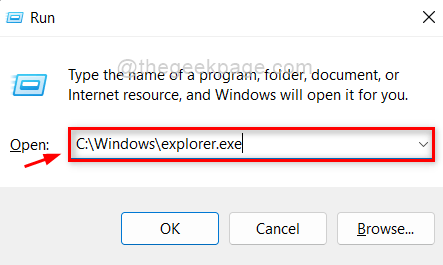
To bo odprlo Raziskovalec datotek s skrbniškimi pravicami v vašem sistemu Windows 11.
Kako odpreti File Explorer kot skrbnik v sistemu Windows 11 z upraviteljem opravil
1. korak: Desni klik na Začni gumb v opravilni vrstici.
2. korak: Nato izberite Upravitelj opravil možnost iz kontekstnega menija, kot je prikazano spodaj.
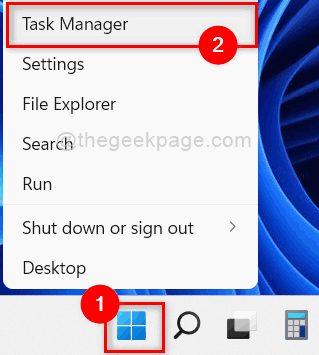
3. korak: kliknite mapa v zgornji menijski vrstici in izberite Zaženi novo nalogo s seznama, kot je prikazano spodaj.
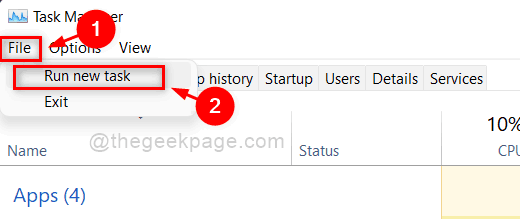
4. korak: Nato vnesite explorer.exe v pojavnem oknu Ustvari novo opravilo.
5. korak: Preverite Ustvarite to nalogo s skrbniškimi pravicami potrdite polje in kliknite v redu gumb, kot je prikazano na spodnjem posnetku zaslona.
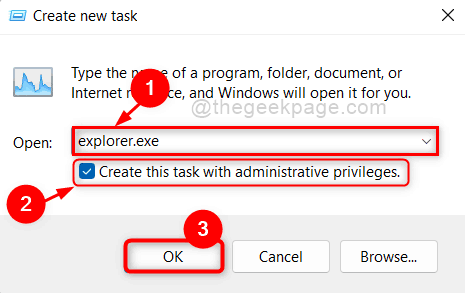
To odpre raziskovalec datotek kot skrbnik v vašem sistemu Windows 11.
Kako odpreti File Explorer kot skrbnik v sistemu Windows 11 z uporabo File Explorerja
1. korak: Pritisnite Windows + E tipke skupaj na tipkovnici, da jih odprete Raziskovalec datotek na vašem sistemu.
2. korak: Nato se pomaknite do C: vozite in kliknite na Windows mapo.
3. korak: Pomaknite se navzdol po Windows mapo in z desno miškino tipko kliknite explorer.exe mapa.
4. korak: Ko končate, izberite Zaženi kot skrbnik iz kontekstnega menija, kot je prikazano na spodnjem posnetku zaslona.
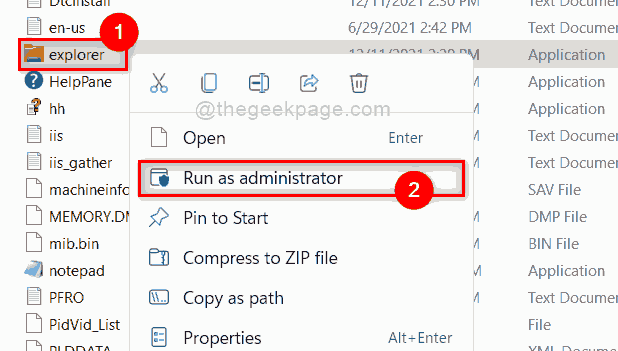
To bo odprlo File Explorer kot skrbnik v vašem sistemu Windows 11.
To je to fantje.
Upam, da je bil ta članek informativen in koristen.
Sporočite nam v spodnjem razdelku za komentarje.
Hvala vam.


